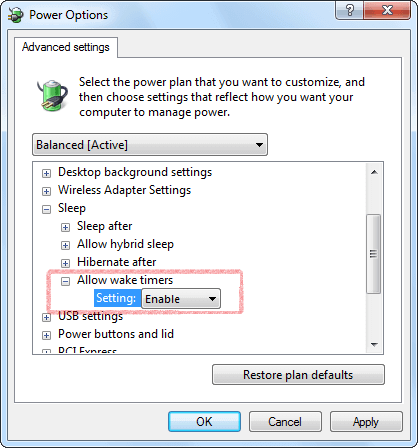Uyandırma zamanlayıcılarına izin ver
How to turn off require sign-in on wakeup in Windows Settings
Problem: The alarm sound does not play on the logon screen after sleep in Windows 10 or Windows 11.
To stop Windows 10 or Windows 11 from asking to sign in after resuming from sleep, use these steps:
- Open Settings.
- Click on Accounts.
- Click on Sign-in options.
- Under the Require sign-in section, use the drop-down menu and select the Never option.
Once you complete the steps, you'll no longer be required to enter a password after waking up Windows from sleep.
Windows 10 Settings
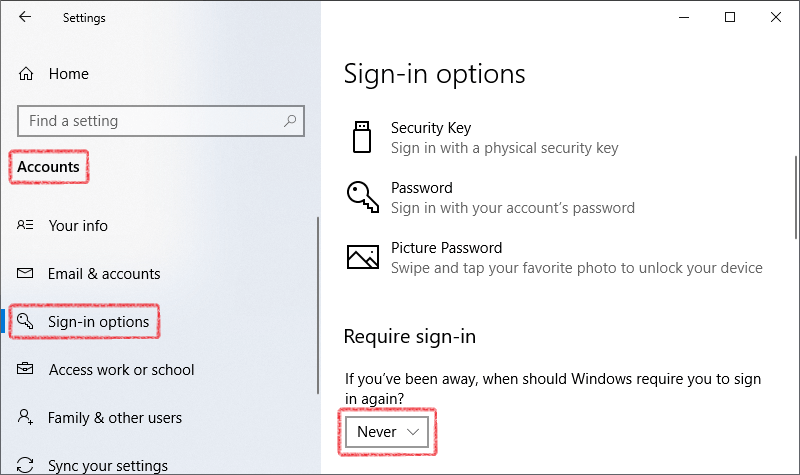
Windows 11 Settings
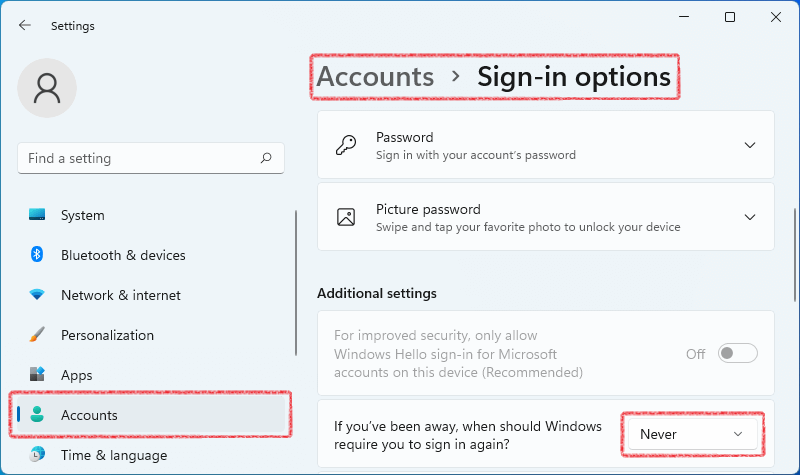
Hot Alarm Clock'un bilgisayarı uyandırmasına izin verildiğini doğrulayın
1. Başlat menüsünde Denetim Masası'i açın.
2. Denetim Masası'nda Güç Seçenekleri'ı açın.
Not: Güç Seçenekleri öğesi mevcut değilse, Kontrol Panelinin sağ üst köşesindeki Görüntüleme ölçütü öğesini Büyük simgeler olarak değiştirin.
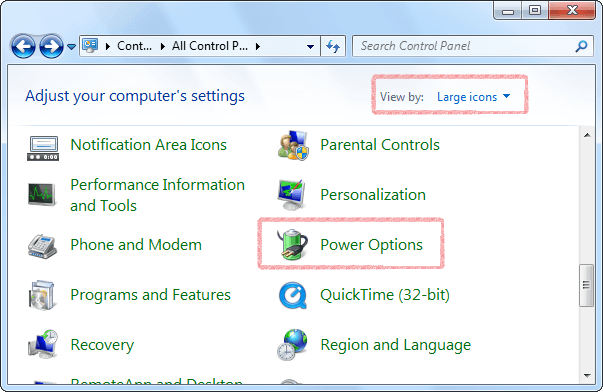
3. Etkin güç planının yanındaki Plan ayarlarını değiştir seçin.
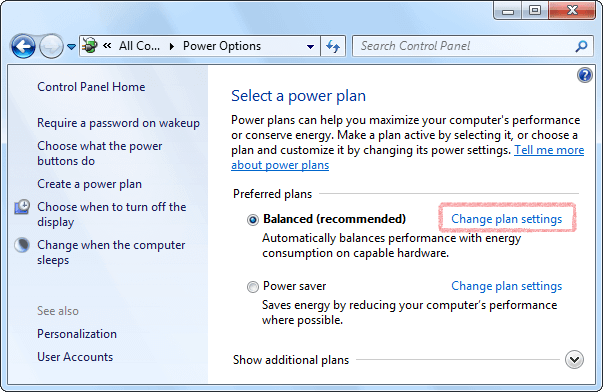
4. Gelişmiş güç ayarlarını değiştir. 'e tıklayın
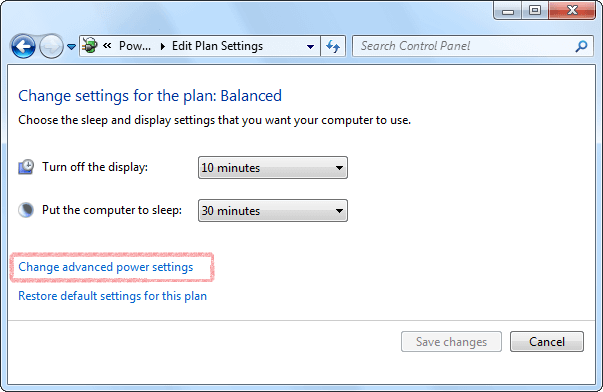
5. Şu anda kullanılamayan ayarları değiştir (gerekirse). 'e tıklayın
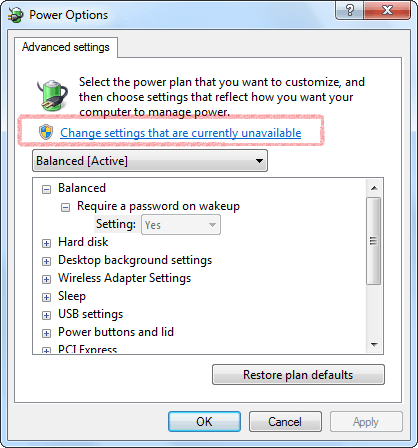
6. Uyandırma zamanlayıcılarına izin ver'ı Uyku öğesinin altında Etkinleştir olarak ayarlayın ve ardından değişiklikleri kaydetmek için Tamam'a tıklayın.